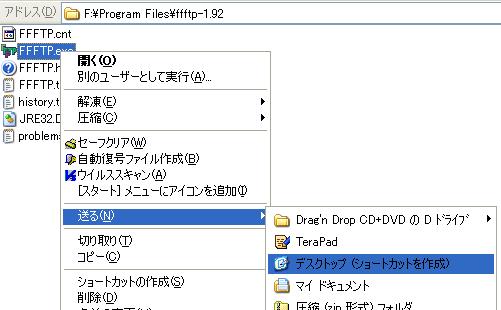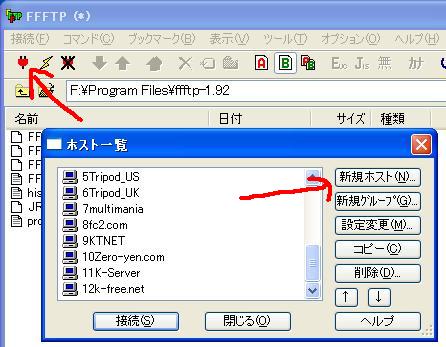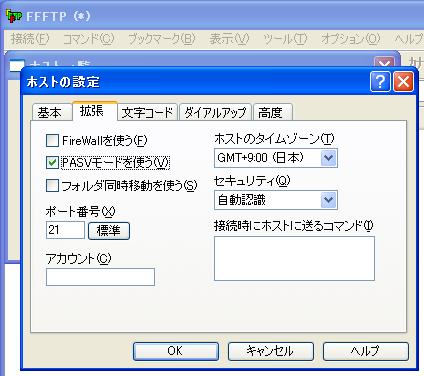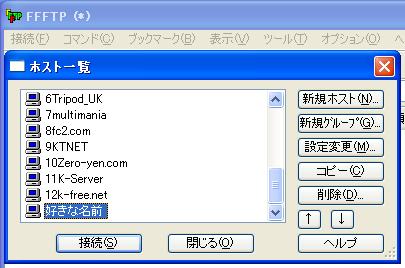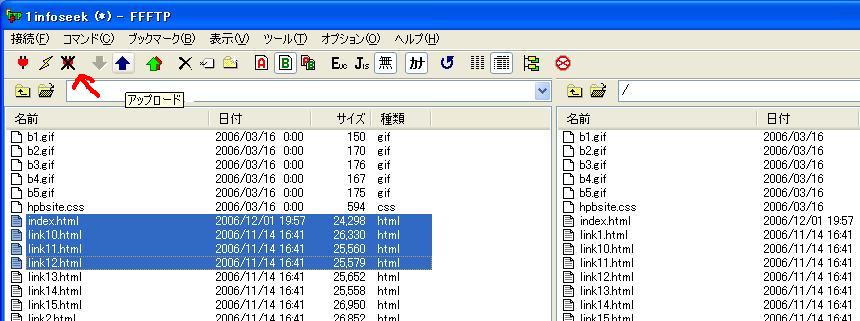|
1.FFFTPをダウンロードする。ffftp-1.92a.exe(Version 1.92a/624,260バイト)
最新版は、http://www2.biglobe.ne.jp/~sota/ffftp.html でご確認下さい。
2.保存したファイルをダブルクリックで実行してインストールする。
3.FFFTPの起動が便利になるよう、ショートカットをデスクトップに作成する。
FFFTPがインストールされたフォルダを開き、FFFTP.exeを右クリック→送る→デスクトップ(ショートカットを作成)
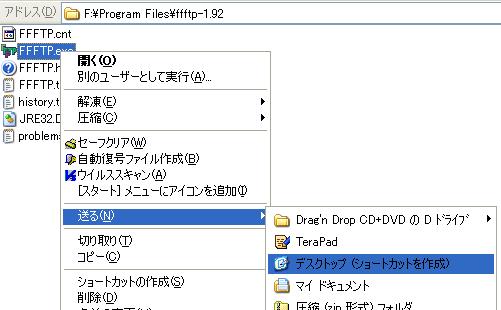
4.新規ホストを登録する。
『接続(赤いコンセントマークでも同じ)』を押し、『新規ホスト』ボタンを押す。
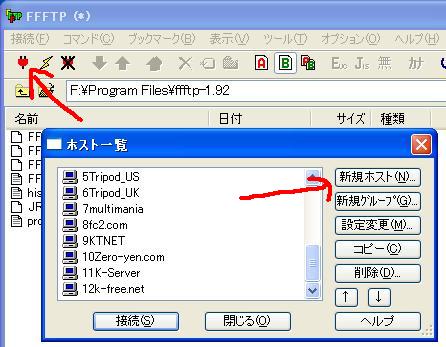
5.ホストの設定情報を入力する。
レンタルサーバより、①FTPサーバ名/②FTPユーザー名/③FTPパスワードのお知らせがありますので、ホストの設定ウィンドウに入力します。
・ホストの設定名:何でもいいです。わかりやすいものを入力
・ホスト名(アドレス):①FTPサーバ名 を入力
・ユーザ名:②FTPユーザー名 を入力
・パスワード/パスフレーズ:③FTPパスワード を入力
し、『最後にアクセスしたフォルダを次回の次期フォルダとする』にチェックを入れ、『OK』を押す。

5−2(接続がうまくいかない時)
レンタルサーバが、PASVモード(パッシブモード)の場合があります。『ホストの設定』ウィンドウで、『拡張』タブを選択し、『PASVモードを使う』にチェックを入れましょう。
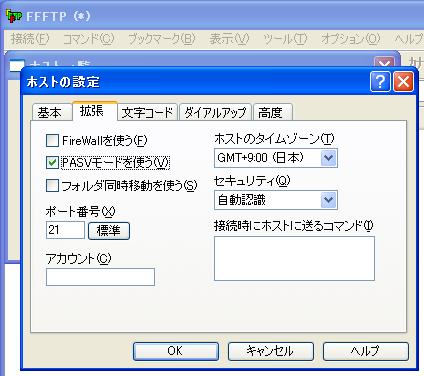
6.レンタルサーバのFTPサーバに接続する。
ホスト一覧で、5で作成した接続先を選択し、『接続』を押す。
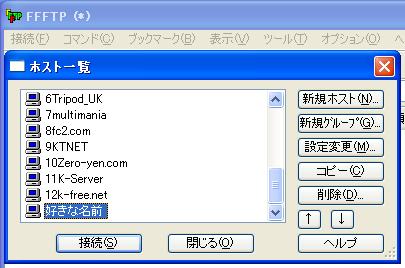
7.ホームページ作成ソフトで作成したHTMLファイルや画像ファイルを送信する。
FTPサーバに送信するファイルをクリックし、青く反転させて、アップロードボタン(青い上矢印)を押す。
Ctrlキーを押しながらファイルを選択すると、まとめて送信することが出来ます。
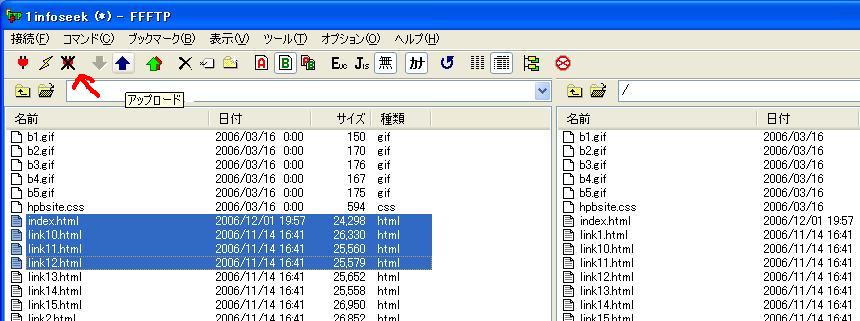
8.FTPの接続を切る。
上図で、切断(赤いコンセントマークに×印がついたもの)ボタンを押す。
|